极米同屏助手是一款仅适用于Z4Air的PC端应用程序,极米pc同屏助手安装后可将PC屏幕实时传输至Z4Air进行显示,轻松实现文档、图片、视频以及游戏等的同屏,且支持无线传输、操作简单和稳定可靠等功能。欢迎下载体验!
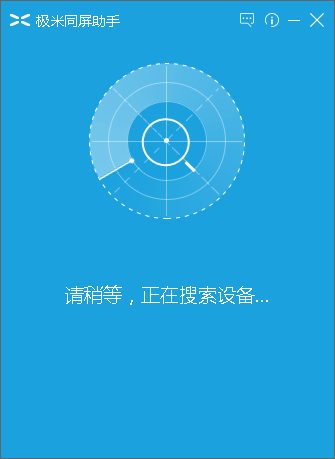
极米同屏助手支持
支持无线传输
将PC屏幕实时传输至Z4Air进行显示
轻松实现文档、图片、视频以及游戏等的同屏
极米同屏助手怎么同屏
1.点击电脑桌面“极米同屏助手”程序;
2.选择对应热点,实现同屏。
极米同屏助手常见问题解答
1.如果电脑无法实现同屏,请确认:a.热点是否为打开状态;b.关闭Windows防火墙;
2.当使用出现中断情况,请关闭热点再次开启后尝试;
3.使用过过程中防火墙软件可能会提示要修改网络设置,请选择“允许”;
4.安装新版本程序时请先卸载旧版本;
5.极米PC同屏助手目前仅支持Windows系统,苹果电脑系统可使用AirPlay,使用方法可参考AirPlay百度百科;
6.如有其它问题,请联系客服:400-0028-960。
Z4Air相关问题解答
Q:投影仪可以投多少寸?
A:投影大小快捷计算公式:对角线(米)=0.98*距离,宽度=距离/1.2,高度=距离/1.92,对角线(英寸)=38.58*距离,网友实测可投300寸!
Q:吊装后怎么设置将图像正过来?
A:图像高级设置中可以选择投影方式,”设置à图像高级设置à投影方式设置à吊装正投”,可解决。
Q:画面上边宽下边窄,投出是一个梯形的,怎么调?
A:图像高级设置中可以选择打开自动梯形矫正,或是关闭自动梯形矫正后再使用手动梯形矫正。
Q:画面左边高右边低,投出是一个梯形的,怎么调?
A:图像左边和右边不一样高的情况,需要将投影仪调整到垂直正对投射屏幕。
Q:画面太大超过屏幕边缘,怎么调整小一点?
A:投影仪固定位置后,投射出的大小就固定了。此时调整画面大小,可以使用“设置à图像高级设置à无极变焦”中调整大小。
Q:用无极变焦后画面感觉效果降低,怎么处理?
A:一般正常情况下不建议将无极变焦调得太高。需要画面大小进行大范围的调整,还是建议您移动投影仪位置。
Q:为什么投出的图像总有一点是看不清楚的,怎么调焦也解决不了?
A:虚焦是由于光机中使用的镜片目前还不能达到厚薄完全均衡造成的,这是现在工艺技术中不能完全解决的,使得成像的焦点偏离了理论焦点造成的。虚焦暂时在微投行业还未得到有效的解决,这个问题或多或少的存在,看视频不受影响,可以放心使用!
Q:色彩颜色太艳丽,对比度怎么调?
A:在右侧菜单的图像模式里面,可以直接调到柔和模式,或者自定义亮度、对比度等,该设置仅对播放视频时生效。
Q:播放一般的影片的时候怎么会有重影?
A:您打开了自动3D,需要在右侧菜单栏中选择3D模式关。
3D效果
Q:看3D的时候怎么没有明显的感觉?
A:建议可以再次点击眼镜上的开关,切换左右眼模式。电子快门式3D眼镜的原理是左右眼交替打开关闭,当左眼打开的同时右眼关闭,这就要求和放映的映像同步才可以,如果放映的映像正推送右眼的,3D眼镜打开的却是左眼,右眼被关闭,看到的映像就缺乏立体感了。
Q:播放3D影片时,显示两个画面,怎么办?
A:右侧菜单中选择一键3D或选择3D模式,根据影片选择3D上下或是左右。
Q:3D眼镜不用了,怎么关闭电源?
A:长按3D眼镜的开关至指示灯闪烁后熄灭,此时3D眼镜已经关闭。当3D眼镜没有检测到信号的几分钟后也会自动关闭电源。
更多Z4Air相关问题解答详见:http://www.xgimi.com/question.html
∨ 展开

 UC网盘PC端
UC网盘PC端 夸克网盘PC端
夸克网盘PC端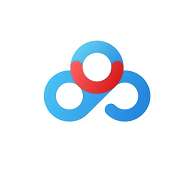 百度网盘PC端
百度网盘PC端 115转存助手ui优化版
115转存助手ui优化版 百灵快传软件
百灵快传软件 东大云盘Mac版
东大云盘Mac版 东大云盘客户端
东大云盘客户端 360企业云盘电脑版
360企业云盘电脑版 几何蛙
几何蛙 师大云盘Mac版
师大云盘Mac版 师大云盘客户端
师大云盘客户端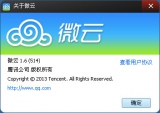 腾讯微云电脑版
腾讯微云电脑版 WebDav小秘最新版
WebDav小秘最新版 悦库虚拟盘服务端
悦库虚拟盘服务端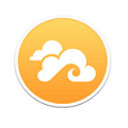 Seafile最新版本
Seafile最新版本 海康私有网盘电脑版
海康私有网盘电脑版 商鼎云个人版
商鼎云个人版 商鼎云PC企业版
商鼎云PC企业版 酷播云上传客户端
酷播云上传客户端 FreeFileSync Mac版
FreeFileSync Mac版 投屏软件
投屏软件 海悦电视投屏
海悦电视投屏 乐播投屏app
乐播投屏app 金舟投屏
金舟投屏 坚果投屏
坚果投屏 海豚星空投屏
海豚星空投屏 影视共享投屏
影视共享投屏 韩小圈投屏版
韩小圈投屏版 maxhub手机投屏
maxhub手机投屏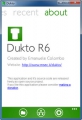 DuktoR6 局域网文件传输共享软件
DuktoR6 局域网文件传输共享软件 PhoneTrans(iPhone文件传输)
PhoneTrans(iPhone文件传输)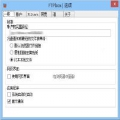 FTPBox/文件传输工具
FTPBox/文件传输工具 FrostWire(文件共享软件)
FrostWire(文件共享软件) 文件共享监视器ShareWatcher
文件共享监视器ShareWatcher FrostWire(P2P文件共享)
FrostWire(P2P文件共享) 易迅云盘电脑版 5.7.6 官方最新版
易迅云盘电脑版 5.7.6 官方最新版 115网盘电脑版 2.0.1.7 最新版
115网盘电脑版 2.0.1.7 最新版 p2psearcher云点播版 6.4 免安装版
p2psearcher云点播版 6.4 免安装版 酷宝网络电话软件 2.26.00
酷宝网络电话软件 2.26.00 DreaMule 3.2.0.0 中文免费版
DreaMule 3.2.0.0 中文免费版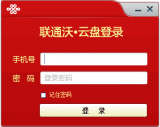 中国联通沃云盘 1.0
中国联通沃云盘 1.0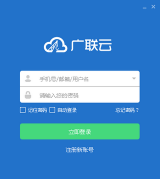 广联云电脑版 2.2 pc版
广联云电脑版 2.2 pc版